exe 설치 파일 왜 무반응일까?
설치된 윈도 버전에 따라 프로그램 설치가 불가능한 경우도 있지만 동일한 환경이라도 exe 설치 파일을 더블 클릭하여 실행했음에도 불구하고 반응이 없는 경우가 있습니다.
설치 파일 자체가 손상되어 문제가 있을 경우도 감안해야 하기 때문에 설치 파일의 무결성을 검증해보는 게 1차적인 확인 방법인데요.
현재 사용 중인 PC나 노트북이 아닌 다른 PC나 노트북에서 설치 파일이 잘 실행되는지 우선 점검을 합니다.
그럼 내 데스크톱 PC와 노트북에서는 왜 설치가 되지 않을까요?
exe 설치 파일 무반응 실행 안됨 증상 해결방법
1. 백신 프로그램 중지
대부분의 경우는 백신 프로그램이 문제가 되는 경우가 많습니다.
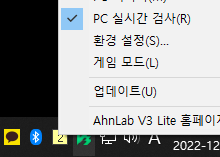
V3 기준으로 PC 실시간 검사를 중지한 후 설치 파일을 실행해 봅니다.
2. 설치 프로그램을 강제 종료 후 다시 실행
CPU 사용량 또는 메모리 사용량에 따라 exe파일 설치가 되지 않을 수 있는데요.
이러한 경우에는 일단 실행 중인 모든 프로그램을 종료해주세요.
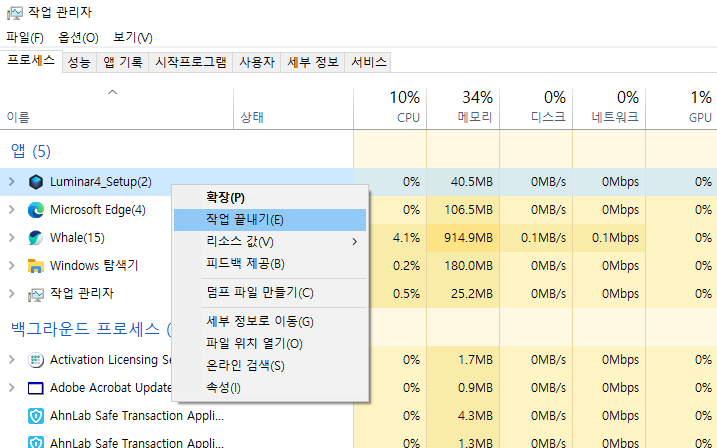
Ctrl + Shift + ESC 버튼을 눌러 작업 관리자 창을 활성화합니다.
exe 셋업 프로그램 창이 뜨지 않지만 작업 관리자 상에서는 실행 중으로 나타날 수 있어 작업 끝내기로 종료해줍니다.
다시 exe 설치 파일을 눌러 설치를 진행합니다.
3. 재부팅 후 재시도
스마트폰을 사용하더라도 1주일에 한 번 정도 재부팅해주는 걸 권장합니다.
그 이유는 빠른 실행을 위해 캐시 메모리 등이 쌓여 있기 때문인데요.
PC 데스크톱이나 노트북의 경우도 동일한 이유로 exe 설치 파일 설치가 되지 않는 경우가 있습니다.
이런 경우엔 재부팅만으로 문제가 쉽게 해결되기도 하는데요.
간단하게 재부팅 후 다시 시도해보세요.
4. 사용자 계정 변경
계정 손상으로 인해 exe파일이 설치가 되지 않는 경우도 있습니다.
다른 방법으로 시도해서 성공하지 못한 경우에 시도해볼 수 있는 방법입니다.
윈도 제작을 한 마이크로소프트에서 권장하는 방법 중 하나인데요.
차근차근 따라 해 보시기 바랍니다.
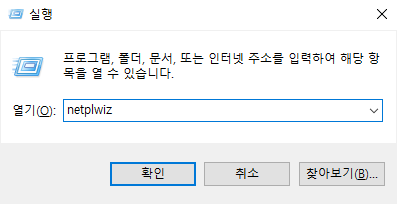
1. 윈도에서 로고 키 + R키를 눌러 실행창에 netplwiz를 입력 후 확인을 클릭합니다.
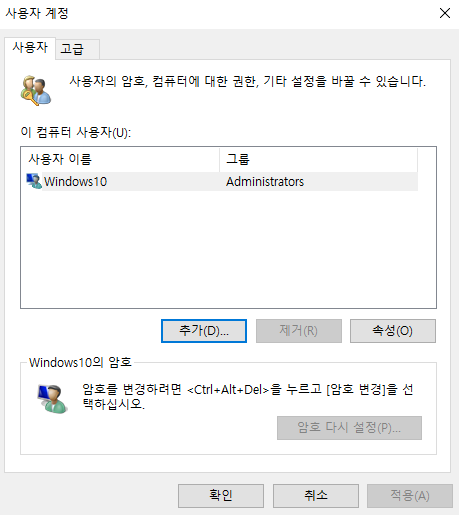
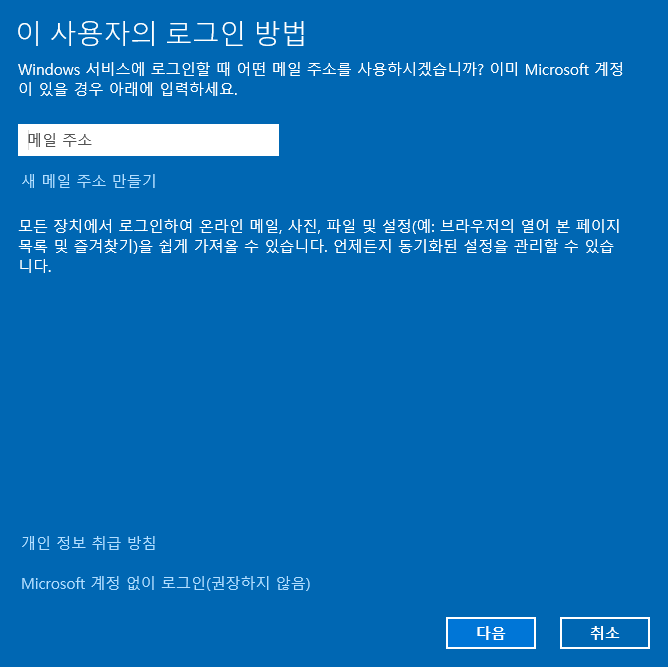
2. 사용자 계정 창이 뜨면 추가 버튼을 눌러 줍니다.
3. 사용자 계정 추가 창에서 하단에 있는 Microsoft 계정 없이 로그인(권장하지 않음)을 눌러줍니다.
4. Microsoft 계정 또는 로컬 계정을 선택하여 계정을 새로 생성합니다.
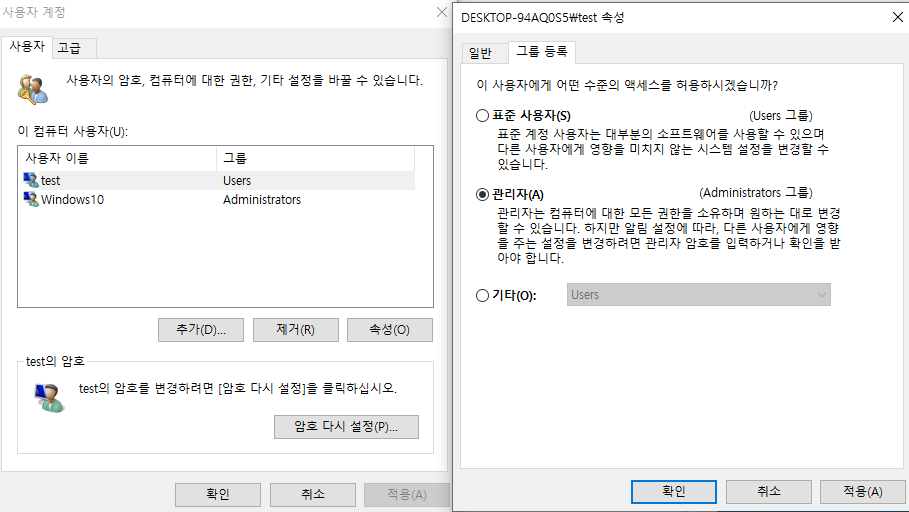
5. 새로 생성된 계정을 더블 클릭하여 그룹 등록 탭으로 이동하여 관리자에 체크 후 적용 및 확인 버튼을 눌러줍니다.
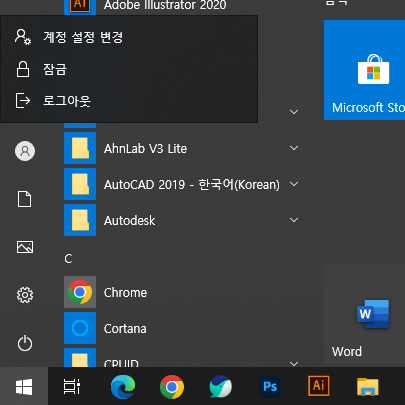
6. 시작표시줄을 누른 후 계정 아이콘 위에서 우클릭 후 로그아웃을 합니다.
7. 새롭게 만든 계정으로 로그인한 후 재부팅을 합니다.
8. exe파일을 실행하여 확인해봅니다.
5. 윈도 다른 빌드 버전으로 재설치
어떤 방법을 써도 해결되지 않을 경우에는 윈도 재설치 밖에 방법이 없습니다.
윈도 빌드 버전에 따라 이런 증상이 나타날 수 있기 때문에 동일한 버전의 윈도를 설치하는 것보다 한 단계 아래 버전의 빌드 버전을 설치하는 게 좋습니다.
윈도 11을 사용하시는 분들의 경우 호환성 문제를 많이 겪고 계실 텐데요.
이런 경우에는 다시 윈도 10을 사용하시는 게 일단 가장 확실한 해결책입니다.
'윈도우10설정' 카테고리의 다른 글
| 윈도우 시작프로그램 등록 설정 및 원하는 프로그램 추가하는 방법 (0) | 2022.10.24 |
|---|---|
| 윈도우10 11 복구 PC 초기화 재설치 (0) | 2022.10.24 |
| 노트북 포맷 하드 초기화 작업 윈도우10 클린 설치 (0) | 2022.10.22 |




댓글